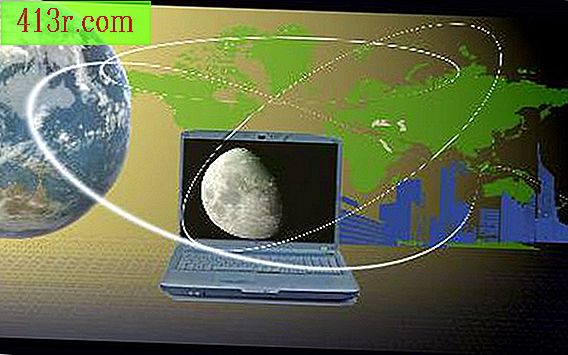Bagaimana cara mencetak label dengan barcode
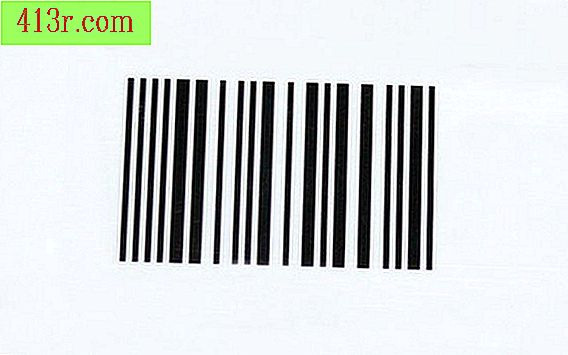
Langkah 1
Klik "Mulai" atau pada tombol Windows di sudut kiri bawah layar, lalu pilih "Program" atau "Semua Program."
Langkah 2
Pilih "Microsoft Office" dari daftar program, klik "Microsoft Word".
Langkah 3
Pilih opsi "Tools", lalu "Surat dan korespondensi" (Word 2003 atau sebelumnya). Jika Anda menggunakan Word 2007 atau lebih baru, pilih tab "Korespondensi".
Langkah 4
Klik pada opsi "Amplop dan label" (Word 2003 atau sebelumnya) atau tombol "Label" (Word 2007 atau lebih baru).
Langkah 5
Pilih tab "Tag", lalu klik tombol "Opsi".
Langkah 6
Pilih opsi di bawah "Informasi Printer" yang menunjukkan jenis printer, tentukan penyedia label Anda dan nomor produk di bagian "Informasi Label", dan kemudian klik tombol "OK".
Langkah 7
Klik pada tombol "Dokumen Baru" untuk membuka dokumen dengan pengaturan desain yang sesuai dengan label.
Langkah 8
Klik satu kali pada bidang label tempat Anda ingin memasukkan gambar kode batang.
Langkah 9
Pilih tombol "Sisipkan" di bagian atas layar, lalu pilih opsi "Gambar".
Langkah 10
Pergi ke lokasi gambar barcode, lalu klik tombol "Buka". Gambar barcode Anda akan menjadi ukuran yang tepat agar sesuai dengan batas-batas bidang template label.
Langkah 11
Masukkan lembaran label di baki kertas printer, periksa apakah Anda memiliki lembar orientasi yang benar untuk mencetak pada printer Anda.
Langkah 12
Klik pada "File" atau tombol Office di sudut kiri atas layar, lalu pilih opsi "Print".
Langkah 13
Pilih printer yang sesuai, klik tombol "Print".